ネットワークドライブはWindows11/10で切断され続けます
マップされたネットワークドライブ これは、コンピューターユーザーが利用できる最も便利なものの1つです。技術的に統合されていない、またはセットアップの一部であるが、ローカルでホストされているかのようにデータを保存してアクセスできるストレージメディアと考えてください。これは、完全にアクセスできるストレージを含むドライブとして機能しますが、物理的には別のコンピューターに保存されます。デバイスをマッピングする機能は、コンピューターや電話など、ほとんどの最新のコンピューティング設定で利用できます。このようなマップされたドライブは、ローカルで使用できる一方で、より大きなディスクストレージを備えたネットワーク上で巨大なスペースを占めるファイルを保存するために主に使用されます。
このドライブマッピングには、かなりの割合のエラーと問題があります。そのうちの1つは、Windows10PCを再起動するたびにネットワークドライブが切断されることです。このエラーは本質的にそれほど深刻ではありませんが、複数のユーザーに当てはまることがわかっています。本日、マップされたドライブを軌道に乗せるために、このエラーの簡単な修正を提案します。
Windows11/10でネットワークドライブが切断され続ける
エラーの診断と処理を開始する前に、ユーザーがネットワーク上の場所へのアクセスとともに最新バージョンのWindowsがインストールされていることを確認することが重要です。また、PCとそれにマッピングされているデバイスが、正確な時間とタイムゾーンに従っていることを確認する必要があります。
1]システムでオフラインファイルを無効にする
Windowsでは、ネットワークデータのオフラインファイルを保持できます。これは、グリッチとして機能し、このエラーにつながる場合があります。したがって、このような状況では、ユーザーは次の手順に従ってオフラインファイルを保存するためにこの機能を無効にする必要があります。
- タスクバーの検索バーをクリックして、[コントロールパネル]を検索します。
- 画面の右上隅に、コントロールパネルのアイコンサイズを調整するオプションが表示されます。[小さいアイコン]を選択してください。
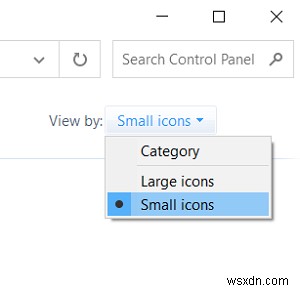
- アルファベット順に並べると、最後のいくつかの設定の中に「同期センター」があります。
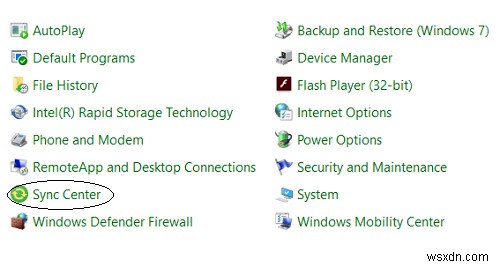
- ここのウィンドウの左側に、オプションのリストがあります。最後の[オフラインファイルの管理]をクリックして無効にします。
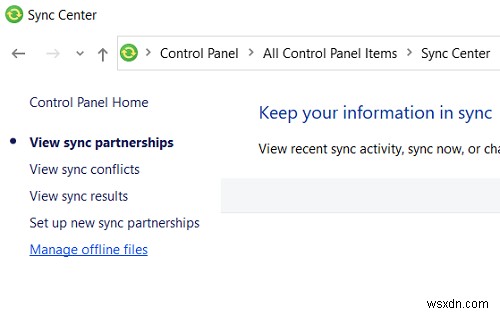
これらの設定を保存して、PCを再起動します。
2]高速起動を無効にする
名前が示すように、FastStartupはシステムを迅速に起動しようとします。高速スタートアップを有効にしてPCをシャットダウンすると、PCは休止状態とほぼ並行した状態になります。すべてのアプリがシャットダウンされ、すべてのユーザーがログに記録されても、Windowsカーネルはロードされたままで、セッションはそのまま実行されます。システムの高速起動を無効にすると、うまくいく場合もあります。
- Windowsキーをクリックし、検索ペインで「Choose a Power Plan」と入力します。これにより、デバイスのコントロールパネルの関連する設定に移動します。
- 画面左側のリストから、[電源ボタンの機能]をクリックし、[現在利用できない設定を変更する]をクリックします。
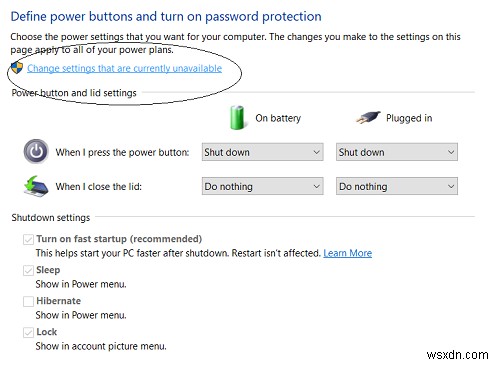
- これにより、システムで高速スタートアップを無効にするオプションが利用できるようになります。そうして、システムを再起動し、エラーが続くかどうかを確認します。
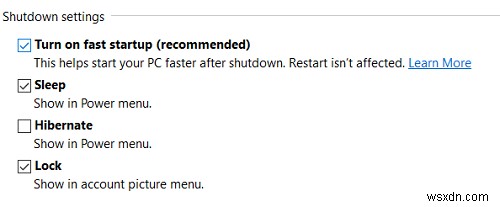
3]ネットワーククレデンシャルをリセットする
マップされたドライブのクレデンシャルが何らかの理由で破損している可能性があり、デバイスでこのエラーが発生します。その場合、ユーザーはWindowsクレデンシャルマネージャーを使用して新しいクレデンシャルを削除および設定する必要があります。
- まず最初に、ファイルエクスプローラーを開き、マップされたドライブを切断します。
- 次に、検索ペインで、コントロールパネルで[資格情報マネージャー]を検索します。
- 次に、2つの設定を取得します。 WebクレデンシャルとWindowsクレデンシャル。後者を選択してください。
- 提供されているオプションから、関連するマップされたドライブのクレデンシャルをクリックして削除します。
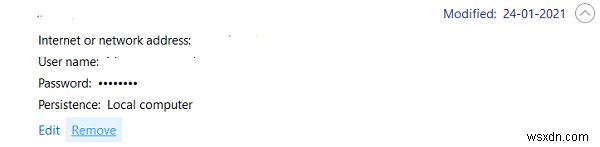
- ここで、システムを再起動し、上記の手順に従います。ただし、資格情報を削除する場合を除き、マップされたドライブの新しいセットを作成します。
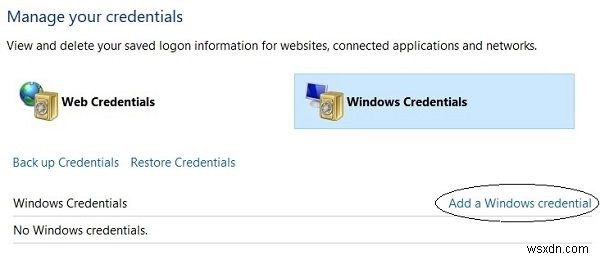
- 次に、ネットワークのマッピングプロセスに従い、[ログイン時に再接続]オプションを選択していることを確認します。
上記のツールの1つは、マップされたドライブのこのエラーから抜け出す方法を提供するはずです。
ヒント :また見てください–マップされたドライブが切断されます。自動切断機能または自動調整ネットワーク機能をオフにする必要があるかもしれません。
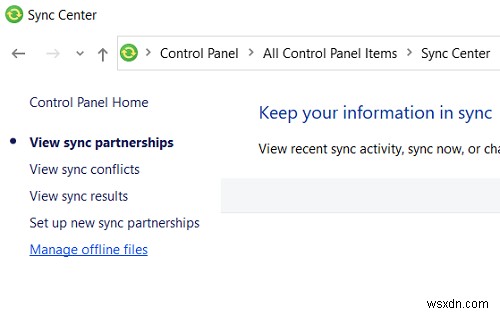
-
Windows11/10でOneDriveをネットワークドライブとしてマップする方法
OneDrive 利用可能な最も人気のあるクラウドサービスの1つになりました。 Windowsデバイスや他のプラットフォームとのシームレスな統合も可能です。このサービスでは、アクティブユーザーが大幅に増加しています。プランでは、サインアップ時に5 GBが無料で提供されますが、より多くのスペースに簡単にアップグレードできます。また、Office 365の個人用ライセンスまたはホームライセンスを購入すると、他のプレミアム機能を備えた追加の1000GBのクラウドストレージを利用できます。 OneDriveには、簡単にアクセスできる非常にすばらしいWebアプリがあります。より多くの機能とシームレスな
-
マップされたドライブはWindows10で切断されます
マップされたネットワークドライブが切断され続ける場合 Windows 10/8/7システムでは、この投稿が問題のトラブルシューティングに役立つ場合があります。提案されているいくつかのオプションがあります。ご使用のバージョンのオペレーティングシステムまたはシナリオに何が適用されるかを確認してください。 マップされたドライブが切断されます 1]自動切断機能をオフにします Windowsは、指定されたタイムアウト期間の後にアイドル状態の接続をドロップします。リソースの浪費を防ぐために、デフォルトでは15分だと思います。ただし、手動で簡単に接続を再確立できます。 自動切断機能をオフにする場合
